سیستم عامل های ویندوز ویستا ، ویندوز 7 با محدود کردن حق دسترسی به این پوشه ها ، بسیاری از پوشه ها را از ویروس ها می بندند. به عنوان مثال ، پوشه های Program Files ، Documents and Settings و غیره برای اینکه بتوانید یک پوشه ، پرونده یا پرونده های غیرضروری را حذف کنید یا موارد شخصی را در آنها ذخیره کنید ، باید به آنها حق استفاده کامل از آنها را بدهید.
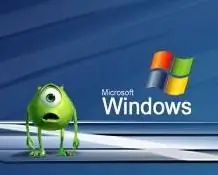
دستورالعمل ها
مرحله 1
"My Computer" را باز کنید ، در منوی "Tools" ، "Folder Options …" را انتخاب کنید. در پنجره ظاهر شده ، به برگه "View" بروید. علامت کادر "استفاده از اشتراک گذاری فایل ساده" را بردارید. روی "تأیید" کلیک کنید. اکنون یک برگه "Security" اضافی در خصوصیات پوشه ها یا پرونده ها ظاهر می شود.
گام 2
ما پرونده یا پوشه مورد نیاز را پیدا می کنیم. با دکمه سمت راست ماوس بر روی آن کلیک کنید و "Properties" را انتخاب کنید. در پنجره ظاهر شده ، به برگه "Security" بروید. در بالا ، می بینیم چه کسی حق استفاده از این پرونده را دارد. اگر یکی از آنها را انتخاب کنید ، شرح این حقوق را در پایین صفحه مشاهده خواهید کرد. نمایه خود را انتخاب کنید (غالباً "Administrator" است ، نام دقیق آن را می توان در منوی "Start" مشاهده کرد). کادر تأیید "مجاز" را در کنار خط "دسترسی کامل" علامت بزنید و "تأیید" را کلیک کنید.
مرحله 3
در اکثر موارد ، چک کردن کادرها امکان پذیر نیست ، زیرا آنها غیرفعال هستند. در این حالت ، باید دکمه "Advanced" را کلیک کنیم. پنجره جداگانه ای باز می شود اول از همه ، مهم است که صاحب پوشه را تغییر دهید ، برای این کار به تب "Owner" می رویم. نمایه خود را انتخاب کنید و روی "اعمال" کلیک کنید. نمایه شما باید در خط "مالک فعلی" ظاهر شود.
مرحله 4
به برگه "مجوزها" بروید. روی نمایه خود یا "سرپرستان" در وسط پنجره دو بار کلیک کنید. پنجره جدیدی باز می شود که می توانید حقوق را انتخاب کنید. ستون "اجازه" را در خط "کنترل کامل" علامت بزنید. روی "تأیید" کلیک کنید.







